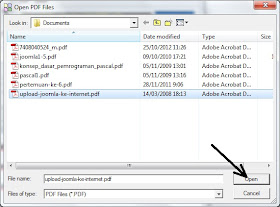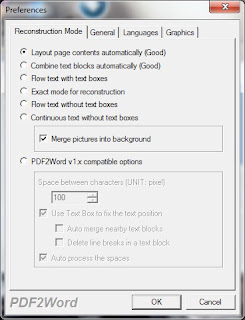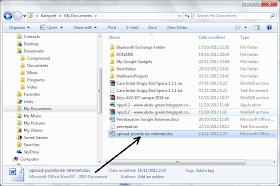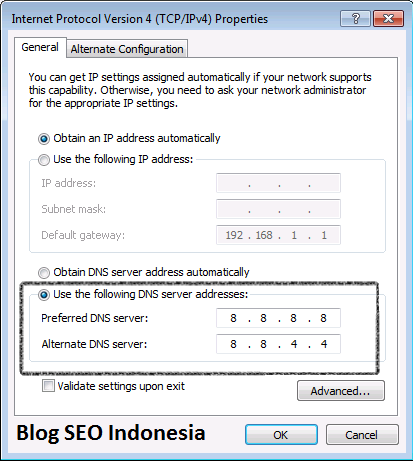Pasang Translate Di Blog Dengan Simbol Bendera
Panduan Blogspot kali ini kita akan membahas cara memasang translate di blog dengan simbol bendera.Dengan adanya translate di blog sobat,maka bila ada pengunjung blog sobat yang berasal sari luar negeri,maka pengunjung tersebut dapat menggunakan translate tersebut untuk membaca dan mengerti apa isi dari postingan blog sobat.Cara memasangnya tidaklah terlalu sulit,ayo langsung saja kita pasang translatenya.Ikuti beberapa langkah berikut.
1.Login ke akun blogger sobat
2.Klik menu RANCANGAN
3.Klik Tambah Gadget
4.Klik/Pilih HTML/Javascript
5.Masukan kode di bawah ini
6.Klik SIMPAN
7.Selesai
Bagi sobat yang menggunakan tampilan antarmuka blogger yang diperbarui,silahkan ikuti langkah berikut
1.Login ke akun blogger sobat
2.Klik menu Layout
3.Klik Tambah Gadget
4.Klik/Pilih HTML/Javascript
5.Masukan kode di bawah ini
6.Klik SIMPAN
7.Selesai
Cobat sobat lihat hasilnya,gimana? bagus ngak?.Hasilnya akan seperti ini
Semoga artikel saya tentang cara memasang translate di blog dengan simbol bendera bisa bermanfaat.
1.Login ke akun blogger sobat
2.Klik menu RANCANGAN
3.Klik Tambah Gadget
4.Klik/Pilih HTML/Javascript
5.Masukan kode di bawah ini
<style>
.google_translate img {
filter:alpha(opacity=100);
-moz-opacity: 1.0;
opacity: 1.0;
border:0;
}
.google_translate:hover img {
filter:alpha(opacity=30);
-moz-opacity: 0.30;
opacity: 0.30;
border:0;
}
.google_translatextra:hover img {
filter:alpha(opacity=0.30);
-moz-opacity: 0.30;
opacity: 0.30;
border:0;
}
</style>
<div>
<a class="google_translate" href="#" target="_blank" rel="nofollow" title="English" onclick="window.open('http://translate.google.com/translate?u='+encodeURIComponent(location.href)+'&langpair=id%7Cen&hl=en'); return false;"><img alt="English" border="0" align="absbottom" title="English" height="32" src="https://blogger.googleusercontent.com/img/b/R29vZ2xl/AVvXsEjC0zaRw8H8Q_mQZU4yspQUMk_3MHdweSbeOdEfbvagRpzSTaZholiGrW7_POf6ScSoir1J17xczeUQ2H4BIWqKiLbOojTt3kZQ3uh2U_y7pe_f9C2wUr5BsMagKQ7UTG_YPMaqozhOfZU/?imgmax=800" style="cursor: pointer;margin-right:10px" width="24"/></a><a class="google_translate" href="#" target="_blank" rel="nofollow" title="French" onclick="window.open('http://translate.google.com/translate?u='+encodeURIComponent(location.href)+'&langpair=id%7Cfr&hl=en'); return false;"><img alt="French" border="0" align="absbottom" title="French" height="32" src="https://blogger.googleusercontent.com/img/b/R29vZ2xl/AVvXsEgwNr4hmk-gPDghQB4p9t3pmlSFuJWYXiqdQDAOBp8SnB5LpYleEWXWtVLb3BVpJbE1btOCNpHxL_khi0xu7alQxtfLStUhTos2biNadKzGMVUj9vX1FlycsBAfnrWm571hm7YSRtIB1iE/?imgmax=800" style="cursor: pointer;margin-right:10px" width="24"/></a><a class="google_translate" href="#" target="_blank" rel="nofollow" title="German" onclick="window.open('http://translate.google.com/translate?u='+encodeURIComponent(location.href)+'&langpair=id%7Cde&hl=en'); return false;"><img alt="German" border="0" align="absbottom" title="German" height="32" src="https://blogger.googleusercontent.com/img/b/R29vZ2xl/AVvXsEhpxL7YFfJPgHrlBBnRZAL7rM8Kw1Fc0BXSOMkz1RUjSYOnBNO0PZu5XZ9Qc6samV3APDQUtjEOa-ttl2fRaPH8gQWe1c3DyTZCvwavG3r0teo7NhfFPWEXwx8lmtPW8qqsWwRAC8DKBceI/?imgmax=800" style="cursor: pointer;margin-right:10px" width="24"/></a><a class="google_translate" href="#" target="_blank" rel="nofollow" title="Spain" onclick="window.open('http://translate.google.com/translate?u='+encodeURIComponent(location.href)+'&langpair=id%7Ces&hl=en'); return false;"><img alt="Spain" border="0" align="absbottom" title="Spain" height="32" src="https://blogger.googleusercontent.com/img/b/R29vZ2xl/AVvXsEg9d4V0Rch3ZM5LRAwp9kSsdYVSXgytKsas6ny8a0wUdkrhrA3B-boz3V9lcRp-PG5WjNGZy1oyGceNftmZu4SbaqqqCjE2bo1OibaWtgGKK0PDzUzm9JCqTT4Smcudtd1oj7g7KMkN_P0L/?imgmax=800" style="cursor: pointer;margin-right:10px" width="24"/></a><a class="google_translate" href="#" target="_blank" rel="nofollow" title="Italian" onclick="window.open('http://translate.google.com/translate?u='+encodeURIComponent(location.href)+'&langpair=id%7Cit&hl=en'); return false;"><img alt="Italian" border="0" align="absbottom" title="Italian" height="32" src="https://blogger.googleusercontent.com/img/b/R29vZ2xl/AVvXsEhrTN4fmzlRS0R2sq4K8dwiTKV0wk9qMMpVDCluzOP_rfeq5zvoShFnEo8ttDVfntXcK62DPOZOrEDArTJOgkPdk_zzZjGM9uZMhjig5EYGAbzPKa_gM5qlKG6kxpVUB6lhFCQAtgFebd0/?imgmax=800" style="cursor: pointer;margin-right:10px" width="24"/></a><a class="google_translate" href="#" target="_blank" rel="nofollow" title="Dutch" onclick="window.open('http://translate.google.com/translate?u='+encodeURIComponent(location.href)+'&langpair=id%7Cnl&hl=en'); return false;"><img alt="Dutch" border="0" align="absbottom" title="Dutch" height="32" src="https://blogger.googleusercontent.com/img/b/R29vZ2xl/AVvXsEhIpRrDLBFCX-XosbkngB_JS-0uNY36kgSQ3eW6vN8T1U_LC70SHTzcBiCjyh3RFQHXVoTfaOiSrJ5W-ZDwY6jushtMJFHQThl1RPFVU8X6cWOb75Mj7nzbdMMNQY_FcnfMFBSsije-fsk/?imgmax=800" style="cursor: pointer;margin-right:10px" width="24"/></a>
<br /><br /><a class="google_translate" href="#" target="_blank" rel="nofollow" title="Russian" onclick="window.open('http://translate.google.com/translate?u='+encodeURIComponent(location.href)+'&langpair=id%7Cru&hl=en'); return false;"><img alt="Russian" border="0" align="absbottom" title="Russian" height="32" src="https://blogger.googleusercontent.com/img/b/R29vZ2xl/AVvXsEiJ4rKXd5RtanUUBxPoHEAQTmpbqdmRivI0qTU3CdsNlW789XQSST-acGM0yX31ViPJHQpDrioA5i7HsgfBO8jLLymBtUu-Qtcw78asORxknLPQFBeV6M1qn584B4HYMSFPykJ4i1QbFYQ/?imgmax=800" style="cursor: pointer;margin-right:10px" width="24"/></a><a class="google_translate" href="#" target="_blank" rel="nofollow" title="Portuguese" onclick="window.open('http://translate.google.com/translate?u='+encodeURIComponent(location.href)+'&langpair=id%7Cpt&hl=en'); return false;"><img alt="Portuguese" border="0" align="absbottom" title="Portuguese" height="32" src="https://blogger.googleusercontent.com/img/b/R29vZ2xl/AVvXsEhsfKrg71jrKb2a8U9xg3L7a_s-1J0-nbCzuWBl4S1b0kwwjAUNJehpPr4BrhyeDy5AMMfXXhpjtWcNlCZOFXOxVz-aV-MPEds14yAe30KKOJLbG0IHV1cOXbnguoxlj1vMcx2EqetxF3Y/?imgmax=800" style="cursor: pointer;margin-right:10px" width="24"/></a><a class="google_translate" href="#" target="_blank" rel="nofollow" title="Japanese" onclick="window.open('http://translate.google.com/translate?u='+encodeURIComponent(location.href)+'&langpair=id%7Cja&hl=en'); return false;"><img alt="Japanese" border="0" align="absbottom" title="Japanese" height="32" src="https://blogger.googleusercontent.com/img/b/R29vZ2xl/AVvXsEhWRY1WwHOGyqN8oIOZGm3d9zTi2s7JvbhBW9WXlWQXr818GqeO9AbWLXDWHRMrqArpurNupylZLMv13fXpFE7oUHgVgiSV7qHRjJNjI2a9zog80fC-9TNMk7Kyva8m7qvZojV7ran0u4cD/?imgmax=800" style="cursor: pointer;margin-right:10px" width="24"/></a><a class="google_translate" href="#" target="_blank" rel="nofollow" title="Korean" onclick="window.open('http://translate.google.com/translate?u='+encodeURIComponent(location.href)+'&langpair=id%7Cko&hl=en'); return false;"><img alt="Korean" border="0" align="absbottom" title="Korean" height="32" src="https://blogger.googleusercontent.com/img/b/R29vZ2xl/AVvXsEg9dkdm1366BFmt7DMIiQBv_rdNcdN6Y6NKzcAvveUlXfjXpNpJPV-xBfUqE4aMZPnZYRpTa3qz1wQd5PkXAs5Z61I8yx2-NCXy0RTQ_xdwfL81-7IGxUAStb5zp1s3xiJjj-bhmqawEtg/?imgmax=800" style="cursor: pointer;margin-right:10px" width="24"/></a><a class="google_translate" href="#" target="_blank" rel="nofollow" title="Arabic" onclick="window.open('http://translate.google.com/translate?u='+encodeURIComponent(location.href)+'&langpair=id%7Car&hl=en'); return false;"><img alt="Arabic" border="0" align="absbottom" title="Arabic" height="32" src="https://blogger.googleusercontent.com/img/b/R29vZ2xl/AVvXsEgHbCq9ED3AM41QZx2_Y5e9rDdJ4wyRazKHImvbFwVIRY_OU_deWA1-1-0y1jvb_h8MUDODpC4YlGLVl0WMIBCqBmJAkwsC85aYnhTd8zw5-u2LnNXepPE0-WYb3NaZwr4vvO6inVzNqNE/?imgmax=800" style="cursor: pointer;margin-right:10px" width="24"/></a>
<a class="google_translate" href="#" target="_blank" rel="nofollow" title="Chinese Simplified" onclick="window.open('http://translate.google.com/translate?u='+encodeURIComponent(location.href)+'&langpair=id%7Czh-CN&hl=en'); return false;"><img alt="Chinese Simplified" border="0" align="absbottom" title="Chinese Simplified" height="32" src="https://blogger.googleusercontent.com/img/b/R29vZ2xl/AVvXsEj3lZaNHgCBoVCBGOJ0NqmVu_u89FzadKiT3XKoY-Gt2Ynce4qMFf8JeOB5D4H36HGcdnxVresMuIM2J9n8p7Wg66qUDmB28Rsq5ONt0LAVGiAHNB67uQKFcjDy0ldr-L-9i-8XcNUfLuM/?imgmax=800" style="cursor: pointer;margin-right:10px" width="24"/></a></div> <div style=”font-size:10px;margin:8px 0px 3px 0px”> </div>
6.Klik SIMPAN
7.Selesai
Bagi sobat yang menggunakan tampilan antarmuka blogger yang diperbarui,silahkan ikuti langkah berikut
1.Login ke akun blogger sobat
2.Klik menu Layout
3.Klik Tambah Gadget
4.Klik/Pilih HTML/Javascript
5.Masukan kode di bawah ini
<style>
.google_translate img {
filter:alpha(opacity=100);
-moz-opacity: 1.0;
opacity: 1.0;
border:0;
}
.google_translate:hover img {
filter:alpha(opacity=30);
-moz-opacity: 0.30;
opacity: 0.30;
border:0;
}
.google_translatextra:hover img {
filter:alpha(opacity=0.30);
-moz-opacity: 0.30;
opacity: 0.30;
border:0;
}
</style>
<div>
<a class="google_translate" href="#" target="_blank" rel="nofollow" title="English" onclick="window.open('http://translate.google.com/translate?u='+encodeURIComponent(location.href)+'&langpair=id%7Cen&hl=en'); return false;"><img alt="English" border="0" align="absbottom" title="English" height="32" src="https://blogger.googleusercontent.com/img/b/R29vZ2xl/AVvXsEjC0zaRw8H8Q_mQZU4yspQUMk_3MHdweSbeOdEfbvagRpzSTaZholiGrW7_POf6ScSoir1J17xczeUQ2H4BIWqKiLbOojTt3kZQ3uh2U_y7pe_f9C2wUr5BsMagKQ7UTG_YPMaqozhOfZU/?imgmax=800" style="cursor: pointer;margin-right:10px" width="24"/></a><a class="google_translate" href="#" target="_blank" rel="nofollow" title="French" onclick="window.open('http://translate.google.com/translate?u='+encodeURIComponent(location.href)+'&langpair=id%7Cfr&hl=en'); return false;"><img alt="French" border="0" align="absbottom" title="French" height="32" src="https://blogger.googleusercontent.com/img/b/R29vZ2xl/AVvXsEgwNr4hmk-gPDghQB4p9t3pmlSFuJWYXiqdQDAOBp8SnB5LpYleEWXWtVLb3BVpJbE1btOCNpHxL_khi0xu7alQxtfLStUhTos2biNadKzGMVUj9vX1FlycsBAfnrWm571hm7YSRtIB1iE/?imgmax=800" style="cursor: pointer;margin-right:10px" width="24"/></a><a class="google_translate" href="#" target="_blank" rel="nofollow" title="German" onclick="window.open('http://translate.google.com/translate?u='+encodeURIComponent(location.href)+'&langpair=id%7Cde&hl=en'); return false;"><img alt="German" border="0" align="absbottom" title="German" height="32" src="https://blogger.googleusercontent.com/img/b/R29vZ2xl/AVvXsEhpxL7YFfJPgHrlBBnRZAL7rM8Kw1Fc0BXSOMkz1RUjSYOnBNO0PZu5XZ9Qc6samV3APDQUtjEOa-ttl2fRaPH8gQWe1c3DyTZCvwavG3r0teo7NhfFPWEXwx8lmtPW8qqsWwRAC8DKBceI/?imgmax=800" style="cursor: pointer;margin-right:10px" width="24"/></a><a class="google_translate" href="#" target="_blank" rel="nofollow" title="Spain" onclick="window.open('http://translate.google.com/translate?u='+encodeURIComponent(location.href)+'&langpair=id%7Ces&hl=en'); return false;"><img alt="Spain" border="0" align="absbottom" title="Spain" height="32" src="https://blogger.googleusercontent.com/img/b/R29vZ2xl/AVvXsEg9d4V0Rch3ZM5LRAwp9kSsdYVSXgytKsas6ny8a0wUdkrhrA3B-boz3V9lcRp-PG5WjNGZy1oyGceNftmZu4SbaqqqCjE2bo1OibaWtgGKK0PDzUzm9JCqTT4Smcudtd1oj7g7KMkN_P0L/?imgmax=800" style="cursor: pointer;margin-right:10px" width="24"/></a><a class="google_translate" href="#" target="_blank" rel="nofollow" title="Italian" onclick="window.open('http://translate.google.com/translate?u='+encodeURIComponent(location.href)+'&langpair=id%7Cit&hl=en'); return false;"><img alt="Italian" border="0" align="absbottom" title="Italian" height="32" src="https://blogger.googleusercontent.com/img/b/R29vZ2xl/AVvXsEhrTN4fmzlRS0R2sq4K8dwiTKV0wk9qMMpVDCluzOP_rfeq5zvoShFnEo8ttDVfntXcK62DPOZOrEDArTJOgkPdk_zzZjGM9uZMhjig5EYGAbzPKa_gM5qlKG6kxpVUB6lhFCQAtgFebd0/?imgmax=800" style="cursor: pointer;margin-right:10px" width="24"/></a><a class="google_translate" href="#" target="_blank" rel="nofollow" title="Dutch" onclick="window.open('http://translate.google.com/translate?u='+encodeURIComponent(location.href)+'&langpair=id%7Cnl&hl=en'); return false;"><img alt="Dutch" border="0" align="absbottom" title="Dutch" height="32" src="https://blogger.googleusercontent.com/img/b/R29vZ2xl/AVvXsEhIpRrDLBFCX-XosbkngB_JS-0uNY36kgSQ3eW6vN8T1U_LC70SHTzcBiCjyh3RFQHXVoTfaOiSrJ5W-ZDwY6jushtMJFHQThl1RPFVU8X6cWOb75Mj7nzbdMMNQY_FcnfMFBSsije-fsk/?imgmax=800" style="cursor: pointer;margin-right:10px" width="24"/></a>
<br /><br /><a class="google_translate" href="#" target="_blank" rel="nofollow" title="Russian" onclick="window.open('http://translate.google.com/translate?u='+encodeURIComponent(location.href)+'&langpair=id%7Cru&hl=en'); return false;"><img alt="Russian" border="0" align="absbottom" title="Russian" height="32" src="https://blogger.googleusercontent.com/img/b/R29vZ2xl/AVvXsEiJ4rKXd5RtanUUBxPoHEAQTmpbqdmRivI0qTU3CdsNlW789XQSST-acGM0yX31ViPJHQpDrioA5i7HsgfBO8jLLymBtUu-Qtcw78asORxknLPQFBeV6M1qn584B4HYMSFPykJ4i1QbFYQ/?imgmax=800" style="cursor: pointer;margin-right:10px" width="24"/></a><a class="google_translate" href="#" target="_blank" rel="nofollow" title="Portuguese" onclick="window.open('http://translate.google.com/translate?u='+encodeURIComponent(location.href)+'&langpair=id%7Cpt&hl=en'); return false;"><img alt="Portuguese" border="0" align="absbottom" title="Portuguese" height="32" src="https://blogger.googleusercontent.com/img/b/R29vZ2xl/AVvXsEhsfKrg71jrKb2a8U9xg3L7a_s-1J0-nbCzuWBl4S1b0kwwjAUNJehpPr4BrhyeDy5AMMfXXhpjtWcNlCZOFXOxVz-aV-MPEds14yAe30KKOJLbG0IHV1cOXbnguoxlj1vMcx2EqetxF3Y/?imgmax=800" style="cursor: pointer;margin-right:10px" width="24"/></a><a class="google_translate" href="#" target="_blank" rel="nofollow" title="Japanese" onclick="window.open('http://translate.google.com/translate?u='+encodeURIComponent(location.href)+'&langpair=id%7Cja&hl=en'); return false;"><img alt="Japanese" border="0" align="absbottom" title="Japanese" height="32" src="https://blogger.googleusercontent.com/img/b/R29vZ2xl/AVvXsEhWRY1WwHOGyqN8oIOZGm3d9zTi2s7JvbhBW9WXlWQXr818GqeO9AbWLXDWHRMrqArpurNupylZLMv13fXpFE7oUHgVgiSV7qHRjJNjI2a9zog80fC-9TNMk7Kyva8m7qvZojV7ran0u4cD/?imgmax=800" style="cursor: pointer;margin-right:10px" width="24"/></a><a class="google_translate" href="#" target="_blank" rel="nofollow" title="Korean" onclick="window.open('http://translate.google.com/translate?u='+encodeURIComponent(location.href)+'&langpair=id%7Cko&hl=en'); return false;"><img alt="Korean" border="0" align="absbottom" title="Korean" height="32" src="https://blogger.googleusercontent.com/img/b/R29vZ2xl/AVvXsEg9dkdm1366BFmt7DMIiQBv_rdNcdN6Y6NKzcAvveUlXfjXpNpJPV-xBfUqE4aMZPnZYRpTa3qz1wQd5PkXAs5Z61I8yx2-NCXy0RTQ_xdwfL81-7IGxUAStb5zp1s3xiJjj-bhmqawEtg/?imgmax=800" style="cursor: pointer;margin-right:10px" width="24"/></a><a class="google_translate" href="#" target="_blank" rel="nofollow" title="Arabic" onclick="window.open('http://translate.google.com/translate?u='+encodeURIComponent(location.href)+'&langpair=id%7Car&hl=en'); return false;"><img alt="Arabic" border="0" align="absbottom" title="Arabic" height="32" src="https://blogger.googleusercontent.com/img/b/R29vZ2xl/AVvXsEgHbCq9ED3AM41QZx2_Y5e9rDdJ4wyRazKHImvbFwVIRY_OU_deWA1-1-0y1jvb_h8MUDODpC4YlGLVl0WMIBCqBmJAkwsC85aYnhTd8zw5-u2LnNXepPE0-WYb3NaZwr4vvO6inVzNqNE/?imgmax=800" style="cursor: pointer;margin-right:10px" width="24"/></a>
<a class="google_translate" href="#" target="_blank" rel="nofollow" title="Chinese Simplified" onclick="window.open('http://translate.google.com/translate?u='+encodeURIComponent(location.href)+'&langpair=id%7Czh-CN&hl=en'); return false;"><img alt="Chinese Simplified" border="0" align="absbottom" title="Chinese Simplified" height="32" src="https://blogger.googleusercontent.com/img/b/R29vZ2xl/AVvXsEj3lZaNHgCBoVCBGOJ0NqmVu_u89FzadKiT3XKoY-Gt2Ynce4qMFf8JeOB5D4H36HGcdnxVresMuIM2J9n8p7Wg66qUDmB28Rsq5ONt0LAVGiAHNB67uQKFcjDy0ldr-L-9i-8XcNUfLuM/?imgmax=800" style="cursor: pointer;margin-right:10px" width="24"/></a></div> <div style=”font-size:10px;margin:8px 0px 3px 0px”> </div>
6.Klik SIMPAN
7.Selesai
Cobat sobat lihat hasilnya,gimana? bagus ngak?.Hasilnya akan seperti ini
Semoga artikel saya tentang cara memasang translate di blog dengan simbol bendera bisa bermanfaat.
Terima Kasih ^^